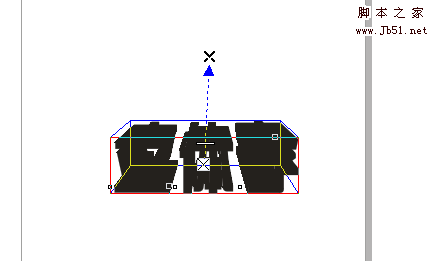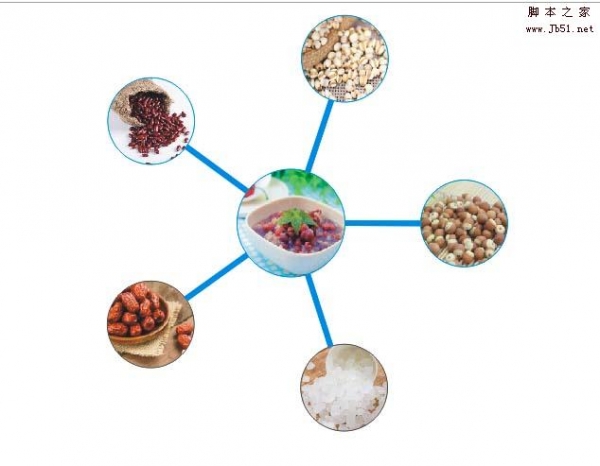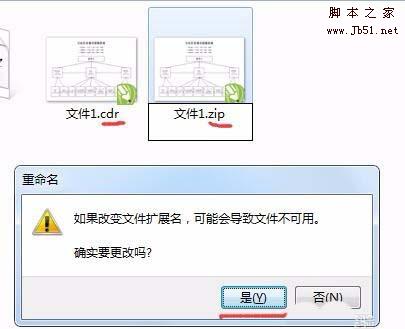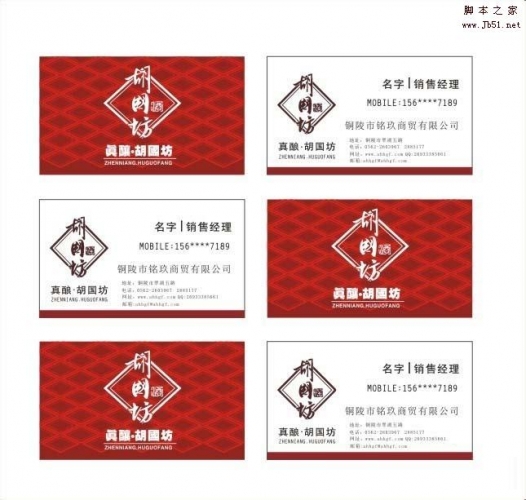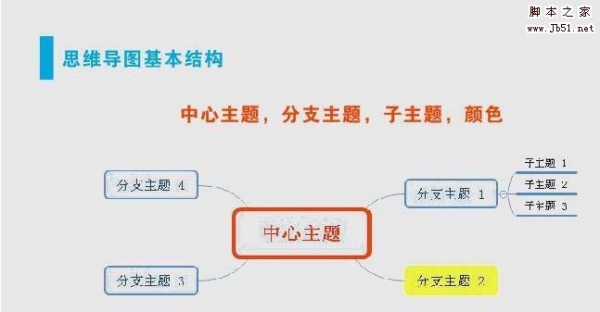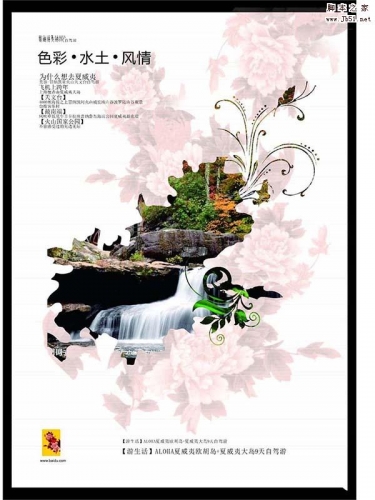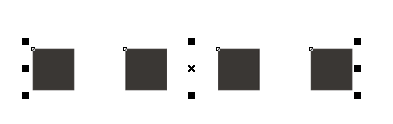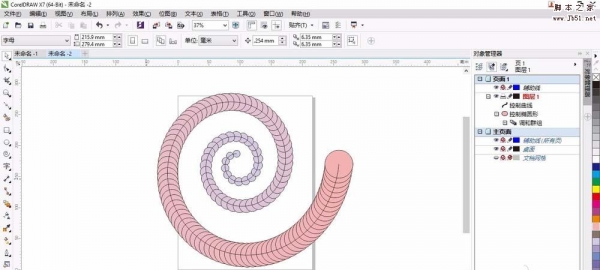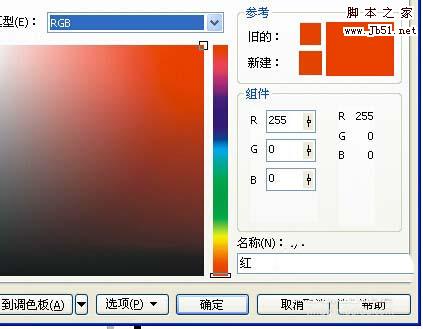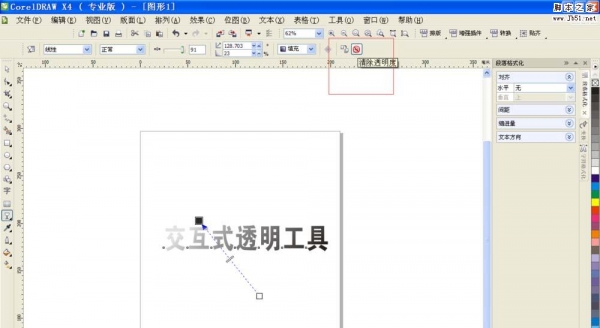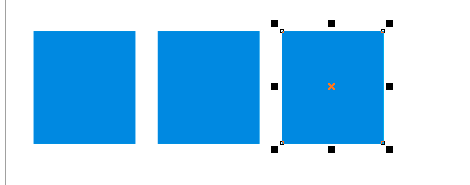cdr中想要设计一款海报,该怎么设计呢?下面我们就来看看详细的教程,很简单,需要的朋友可以继续往下看。

1、新建一个页面A4,颜色模式RGB,横向。双击矩形工具绘制一个和页面等大的矩形,按F11,填充渐变色椭圆的①#3D0F7A②#7D14AE③#C3164B④#FEB715,按G调整渐变。
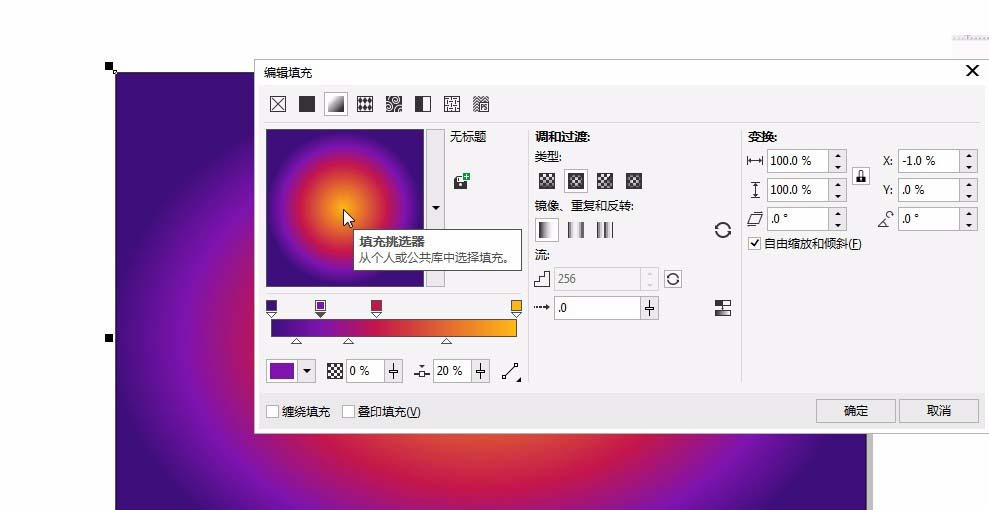
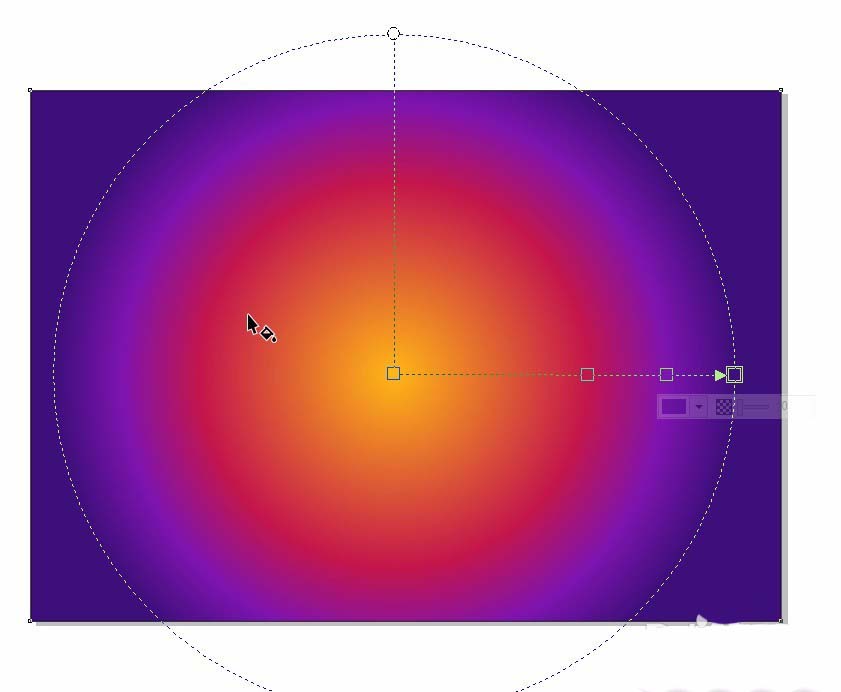
2、输入文字,字体为:方正正大黑简体,用选择工具拉大。点击菜单栏对象,打散,或按ctrl+k拆分美术字调整文字大小,如图放置文字。
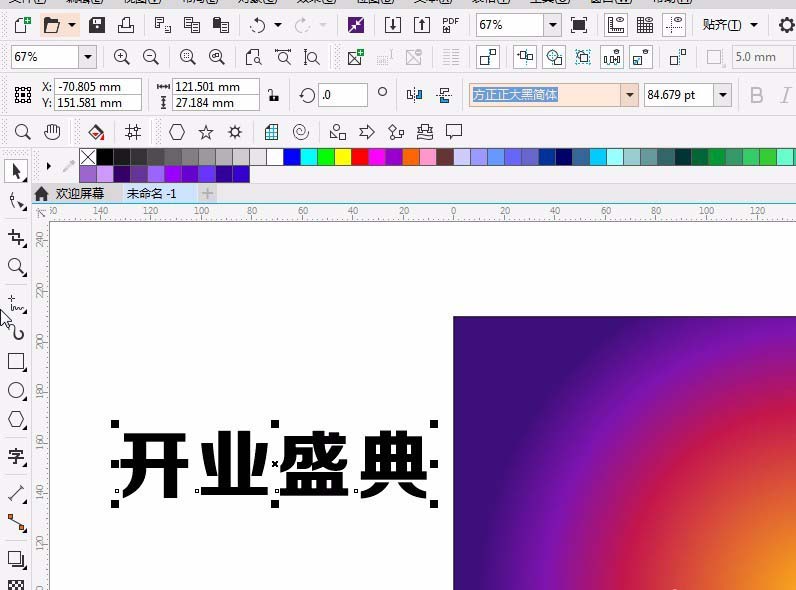
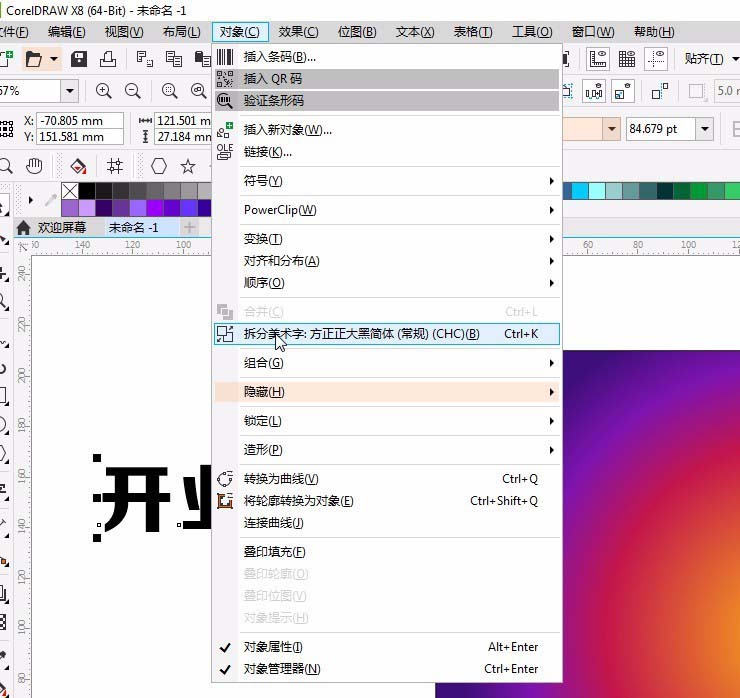

3、用贝塞尔工具绘制一个如图形状,按C 控制控制杆。放置在如图位置。
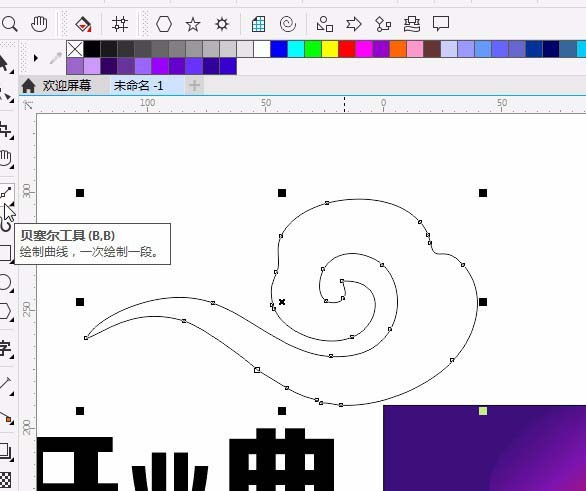


4、选择星星工具,在页面中拉出一个星星,属性栏输入边数5,锐度53,效果如图。 用形状工具拉出想要的效果,如图。
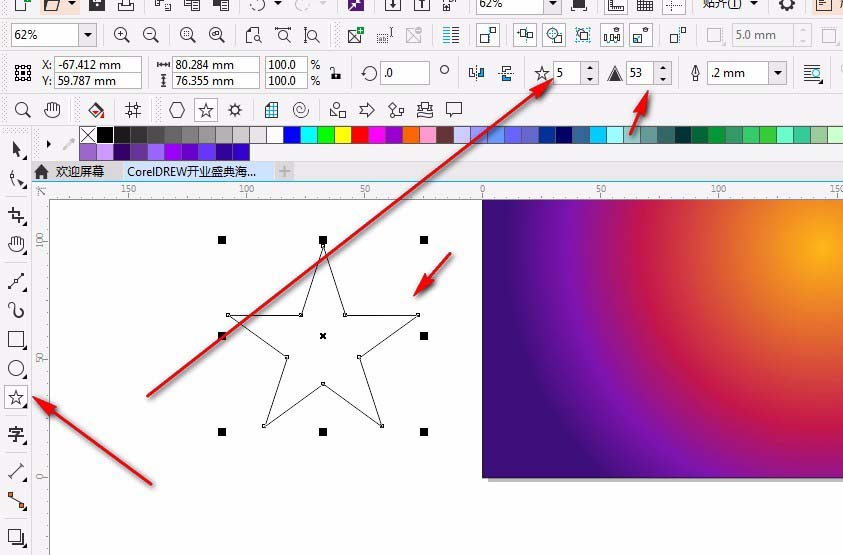
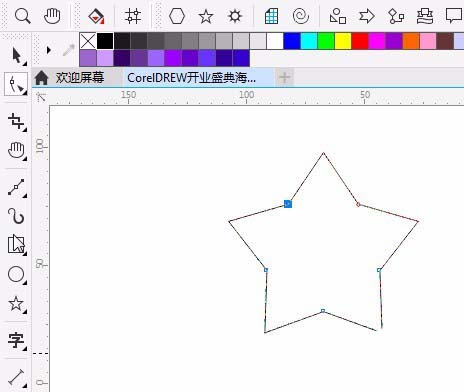
5、点击选择工具,将星星缩小一些,按住shift键,左键拉动右键点击复制一个。如图。选中这两个图形,在属性栏选择减去前面对象,复制三个,分别调整大小放置在不同的位置。如图。
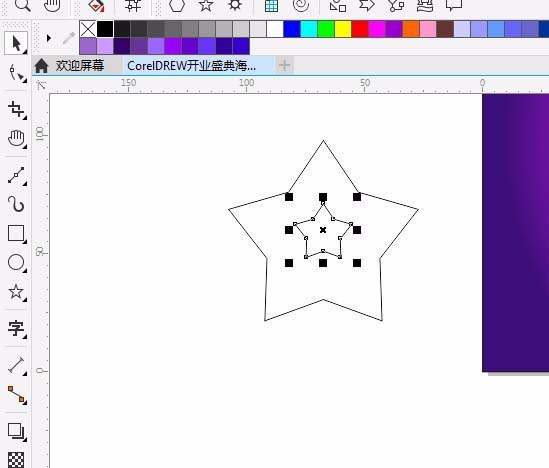


6、框选所有对象,选择属性栏的合并,填充#6262F6;复制一个到旁边备用。
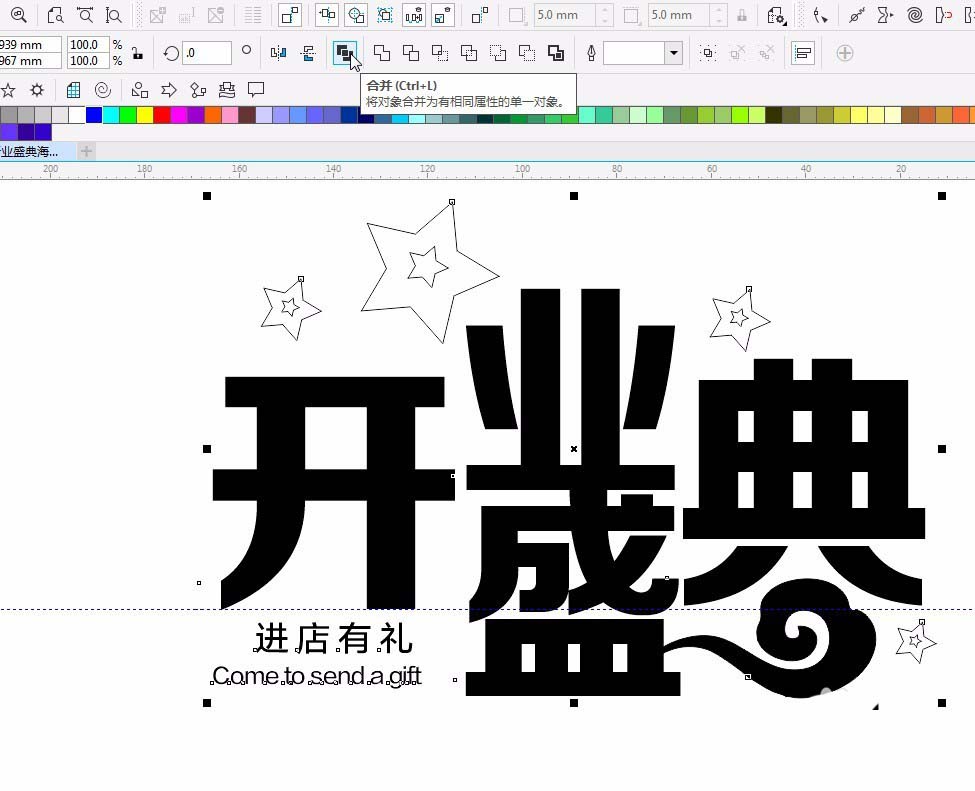
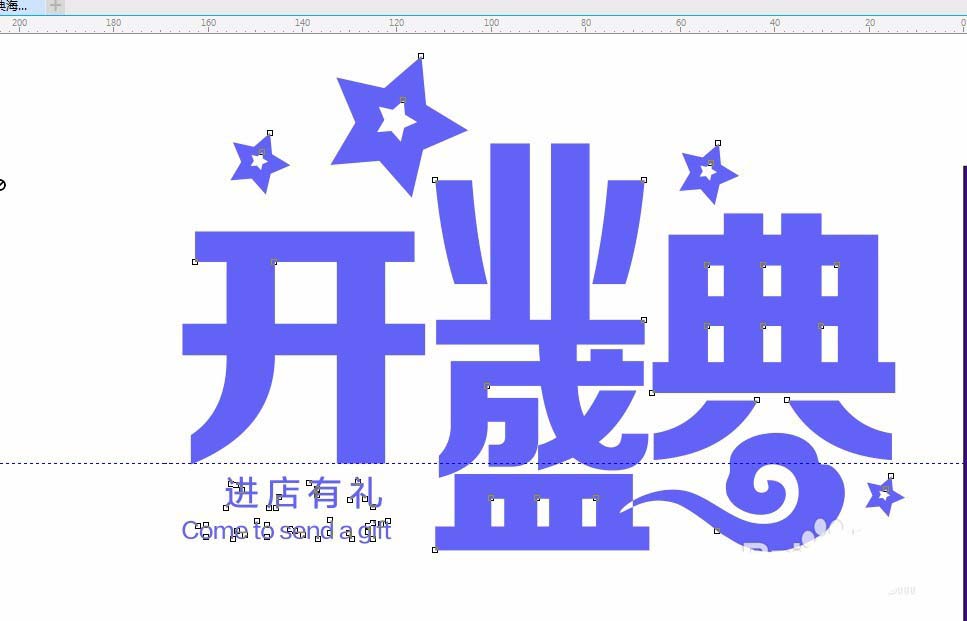
7、选择立体化工具在属性栏的预设里选择立体下,在属性栏中更改立体颜色从#FDDD03黄色到橘黄色#E18501;设置灭点坐标X:0MM,Y:-175.864MM;深度为5,


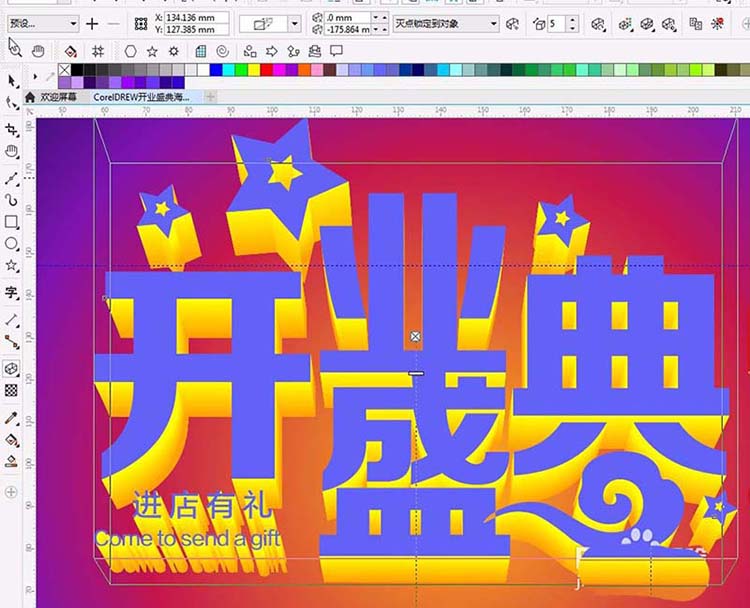
8、将另外一个复制的,放在上面,在选择工具模式下,在工具栏找到【轮廓图工具】在属性栏选择外轮廓,轮廓图偏移5mm; 适合为止;轮廓圆角为斜接角,填充色为#D31415;将里面的颜色也填充为红色,然后按ctrl+pagedown按钮,当到下一层;
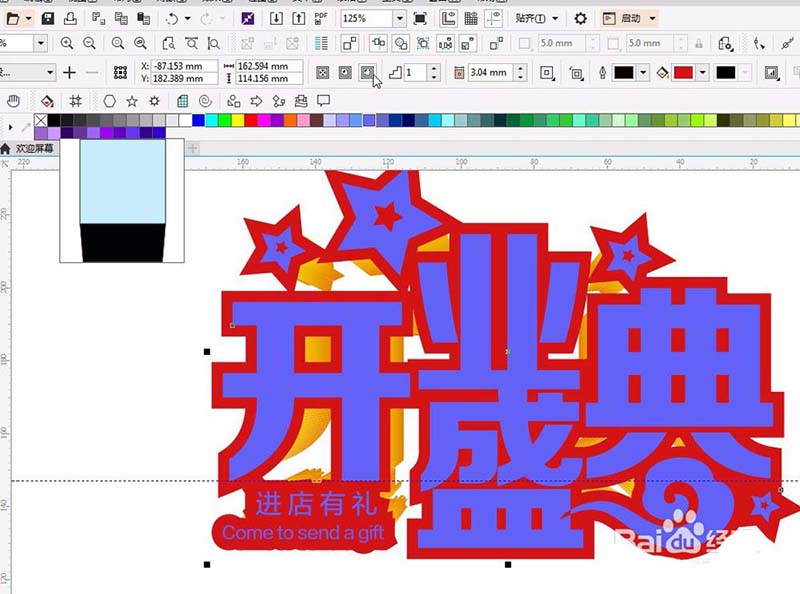
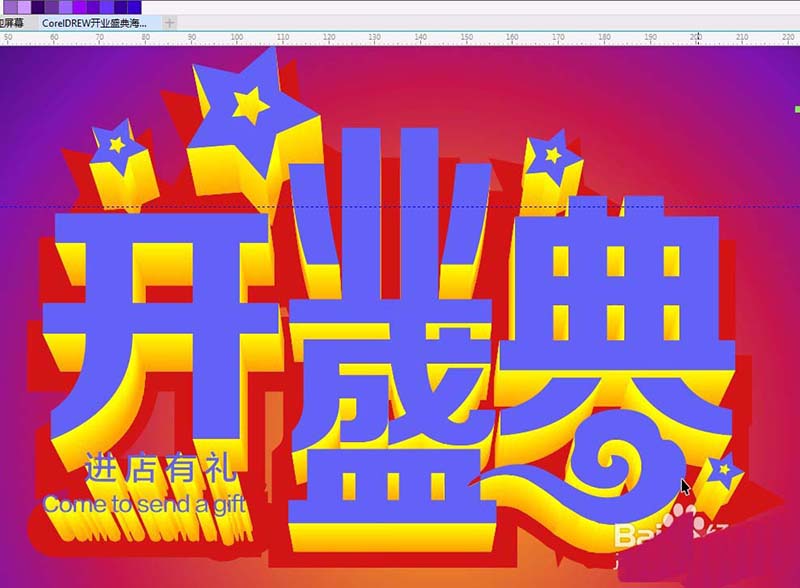
9、给底下那层做立体化效果,更改颜色为从#FFF200到#FF7700的在属性栏更改深度为10,把灯光关掉,效果如图。
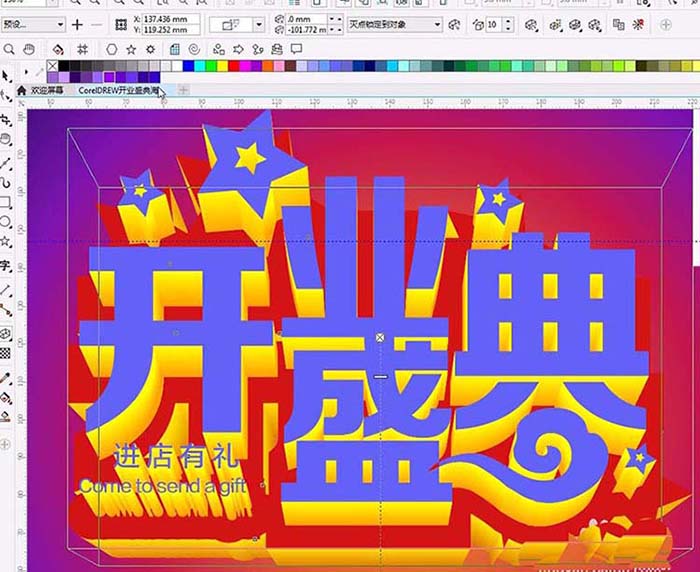
10、选择上面那个立体化文字,选择【对象】【拆分立体化群组】给最上面那层添加渐变色,按F11,颜色值①#86117D②#BE1519③#D8441A④#EC751E⑤#C71612⑥#67119C
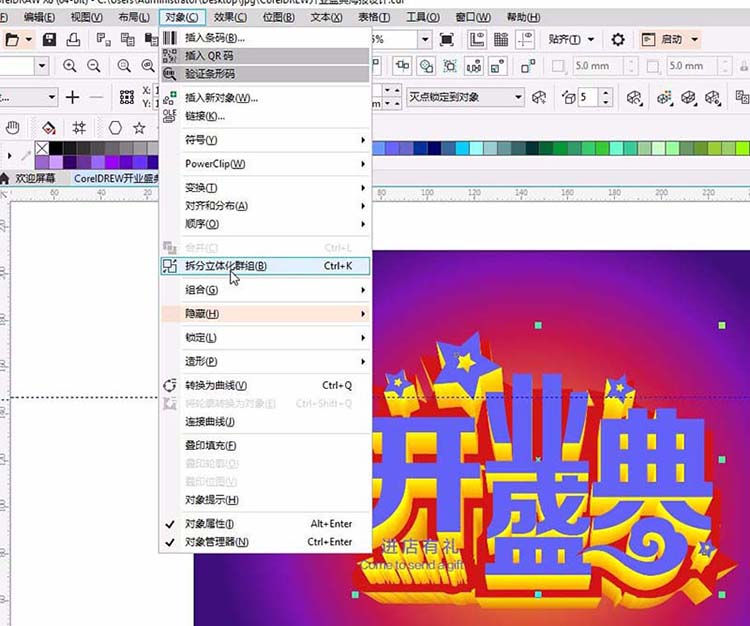
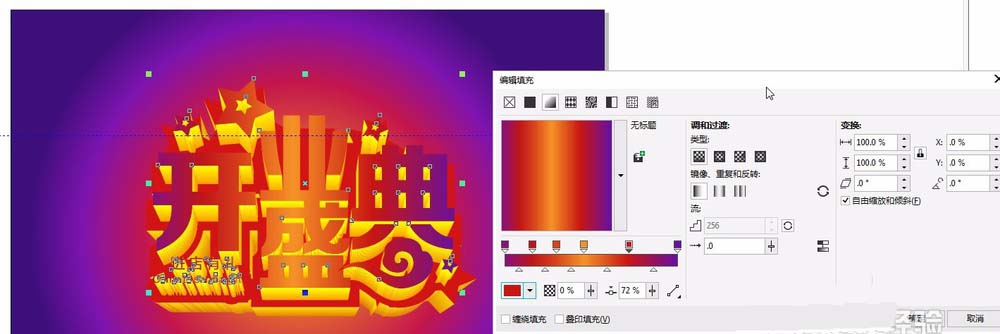
11、给底下的立体化文字拆分立体化群组,按F11添加渐变色,①#6E0309②#870E12③#DA1721④⑤#A9120F⑥#620817⑦#BE0915⑧#CC1626⑨#E7160F⑩#9C0E08;按G调整颜色如图。位置。
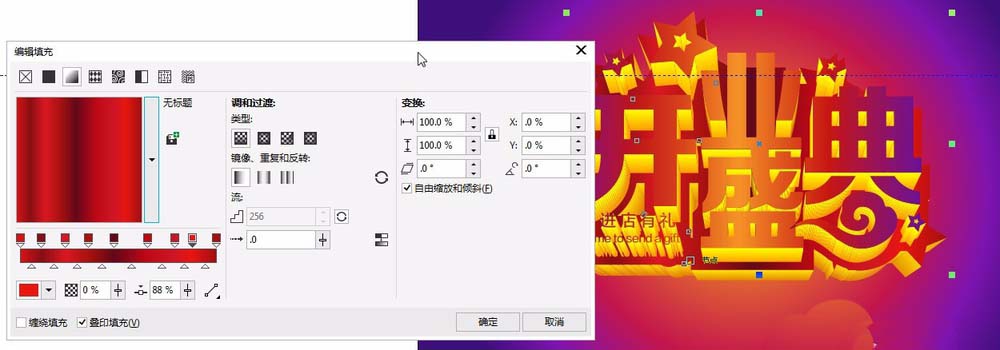

12、按ctrl+c,ctrl+v原地复制一个,选择轮廓图工具,选择内部轮廓,轮廓偏移1.5 MM,选择对象拆分轮廓图群组。然后给内部填充白色,效果如图。然后导入素材,气球和礼物,和星光。
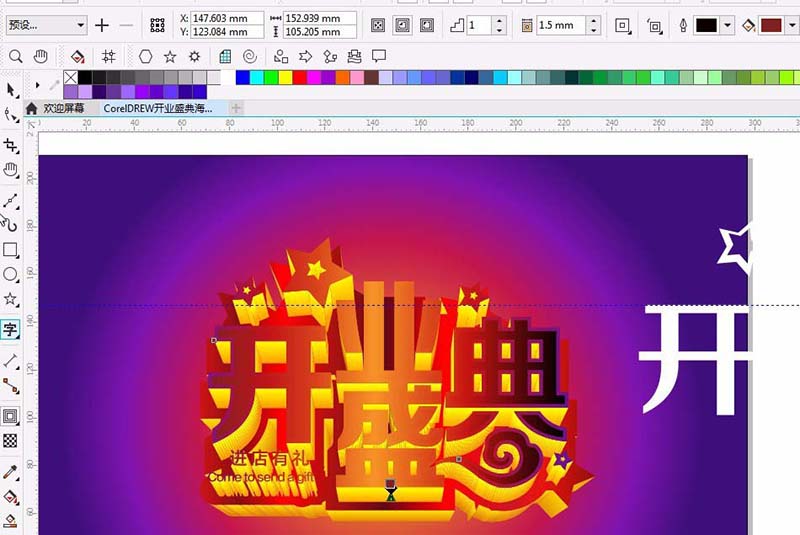
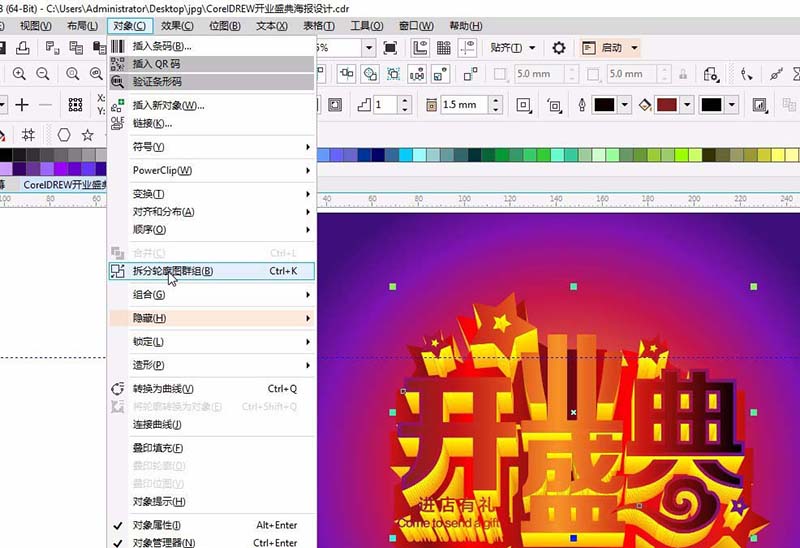

13、绘制一个椭圆,填充黑色,去除轮廓线,添加透明度,椭圆形渐变透明度,效果如图。
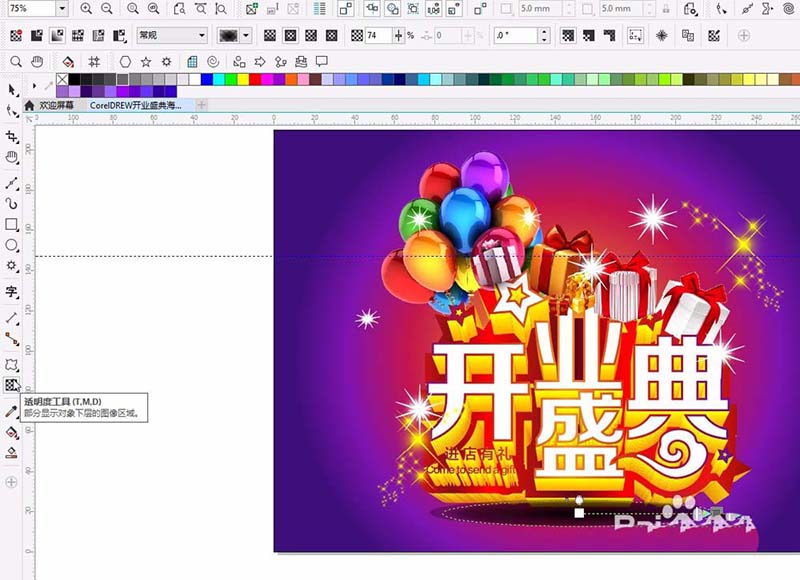

以上就是使用cdr设计主题海报的详细教程,主要用了立体化工具,轮廓图工具,F11填充渐变色,需要设计海报的朋友可以先学习一下。